Jak zrestartować Windows Phone do ustawień fabrycznych? W tym poradniku chcielibyśmy pokazać Wam kilka sposobów na wyczyszczenie pamięci w smartfonach z systemem Windows i rozpoczęcie pracy od nowa z telefonem. Zapraszamy do poradnika.

Telefony z systemem Windows Mobile (lub też wg starej nomenklatury Windows Phone) należą do stabilnych urządzeń. Na ogół specjalne problemy nie pojawiają się podczas normalnego korzystania ze smartfonów z systemem mobilnym Microsoftu. Wyjątki jednak się zdarzają i czasami pojawia się potrzeba usunięcia wszystkich danych i powrotu do ustawień fabrycznych w Windows Phone. W tym poradniku pokażemy klika sposobów, jak wyczyścić pamięć telefonu.
Po pierwsze backup. Pamiętaj, że zanim przystąpisz do twardego resetu swojego smartfona, należy koniecznie zrobić kopię zapasową danych. Oczywiście, jeżeli jest to możliwe. Najlepiej zapisać dane na swoim koncie OneDrive, ale możemy też przenieść pliki (zdjęcia, dokumenty) na kartę microSD czy zapisać na innym wirtualnym dysku (Dropbox, Box.com itp.). Dopiero po upewnieniu się, że wszystkie dane są bezpieczne, możemy przechodzić do samego resetowania smartfonu.
Twardy reset z poziomu Ustawień
Zacznijmy od sposobu na dostęp z poziomu Ustawień w telefonie. Ta metoda zadziała oczywiście wówczas, gdy mamy dostęp do telefonu. Z poziomu listy aplikacji w Windows Phone stukamy palcem ikonę Ustawień. Następnie odnajdujemy na liście rubrykę Informacje i otwieramy ją.
Teraz wystarczy już tylko wybrać polecenie "Zresetuj telefon". Telefon poprosi nas dwukrotnie o potwierdzenie chęci wykonania resetu ustawień i danych zapisanych w jego pamięci. Na oba pytania musimy rzecz jasna odpowiedzieć twierdząco. Kiedy tak zrobimy zostanie przeprowadzony reset ustawień i plików zapisanych w telefonie - nie obejmie on natomiast danych na karcie microSD.
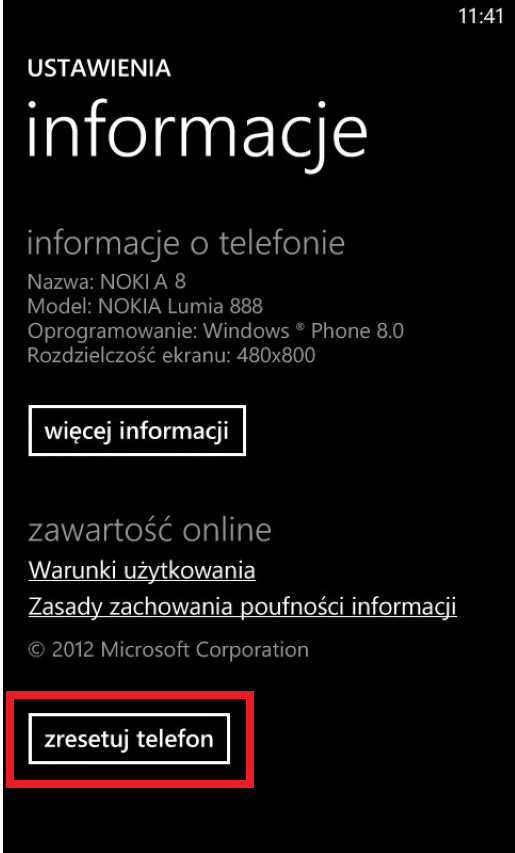
Cały proces może trochę potrwać, a na koniec Windows Phone zostanie ponownie uruchomiony. Teraz będziemy mieli dostęp do czystego systemu, pozbawionego naszych zmian i plików. Możemy rozpocząć na nowo konfigurację ustawień Windows Phone. Tak samo jak gdyby telefon był dopiero co kupiony i uruchomiony po raz pierwszy.
Twardy reset Windows Phone - przyciski
Przejdźmy teraz do drugiej metody na przywrócenie smartfonu z systemem Windows do ustawień fabrycznych. Możemy ją wykonać bez wchodzenia w ustawienia telefonu - wystarczy skorzystać z przycisków na obudowie urządzenia. Sposób ten przyda się, jeżeli mamy problemy z dostępem do systemu lub gdy chcemy naprawdę szybko usunąć wszystkie dane z telefonu.
W tym celu jednocześnie wciskamy przycisk zwiększania głośności w telefonie i przycisk zasilania (włączanie/wyłączanie). Przytrzymujemy je jednocześnie przez około 10 do 15 sekund. Po tym czasie smartfon z systemem WindowsPhone zostanie zresetowany i uruchomiony ponownie. Cały proces oczywiście może potrwać chwilę, ale po ponownym uruchomieniu wszystkie dane z urządzenia zostaną wymazane i system będzie dostępny "na czysto", bez jakichkolwiek ustawień. Dane z karty microSD nie zostaną usunięte.
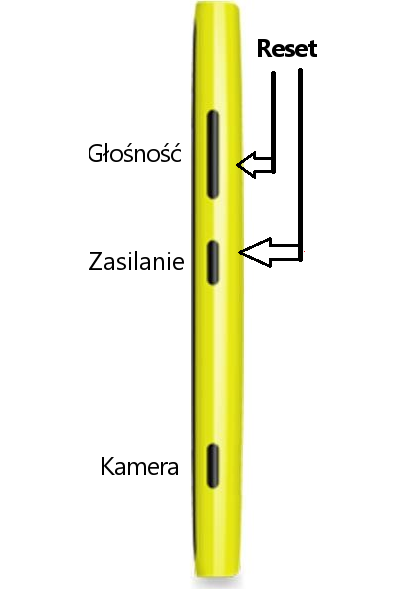
Podsumowując, twardy reset Windows Phone może okazać się przydatny w wielu sytuacjach. Polecany jest np. w przypadku, gdy chcemy sprzedaż używany telefon. Można skorzystać też z niego, gdy coś zacznie źle działać w naszym smartfonie lub gdy napotkamy na poważne błędy. Zresetowanie systemu do ustawień fabrycznych jest, jak widać, czynnością bardzo prostą i nie wymagającą specjalnych umiejętności. Jeżeli jednak podczas resetowania Windows Phone napotkaliście jakiekolwiek problemy, zachęcamy do ich opisania pod tym tekstem. Staramy się na bieżąco przeglądać komentarze i odpowiadać na wszystkie pytania.
